노트북 블루투스 연결
블루투스 키보드, 블루투스 마우스등은 모바일이나 노트북에 많이 연결해 봤다 .
하지만 베트남 출장오면서 Data Cable를 놔두고 오는 바람에... 이참에 모바일-노트북 블루투스 연결을 시도하였다.
중요한건...
인터넷에 검색해도 장치를 연결하는 방법에 대해 설명이 없다. ㅡㅡ;
그래서 연결 방법을 이렇게 올린다.
우선 모바일 장비와, 노트북에 블루투스 기능을 Enable 해야한다.
그러면 아래와 같이 Bluetooth 장치가 표시가 되는데 마우스 우클릭을 하여 모바일과 통신이 되도록 셋팅이 되어 있는지 확인을 해야함!!!
마우스 우클릭 하여 "속성" 을 선택 한다.
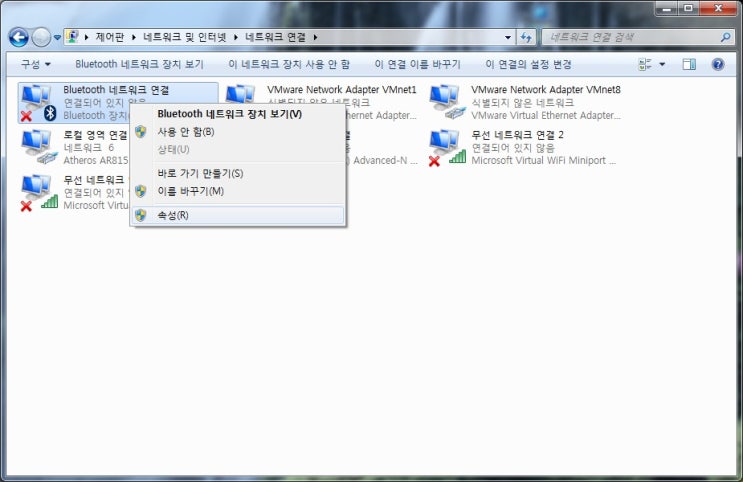
속성에 보면 붉은색 박스 친 부분처럼 "Bluetooth 설정" 항목을 선택 한다.
설정으로 들어가면 Bluetooth에 대한 세부 옵션 설정을 할수 있다.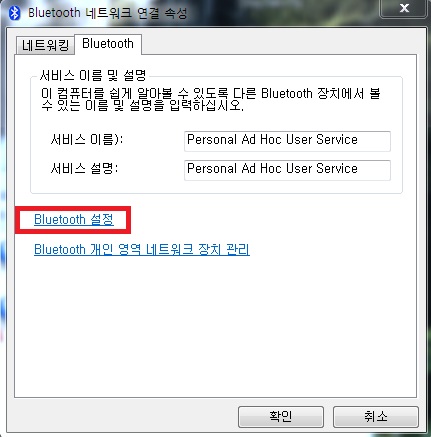
Bluetooth 설정 창에 있는 옵션 탭에 보면 검색 영역과, 연결 영역이 있다.
검색 영역은 말 그대로 타 장비가 해당 노트북을 찾을수 있게 할것이냐 말것이냐 설정 값이고,
연결 영역은 트레이 아이콘에 알림 표시 여부 및 노트북에 장치가 접근 가능하게 할것인지 설정 값이다.
연결 영역만 선택하면 되지만... 난 모바일 장비가 노트북을 볼수있도록 한다.
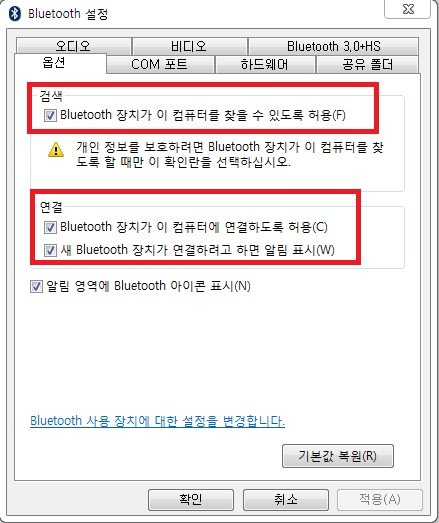
이제 기본 설정은 끝났다...
아!!! 당연히 모바일 장비도 Bluetooth 기능을 Enable 해야한다.
단말기 마다 틀리므로... 해당 모바일 메뉴얼을 참고하시길~~
우선 노트북에 해당 장치 Dervice를 설치 해야한다.
아래 그림처럼 "장치 및 프린터" 화면에서 장치 추가를 선택한다.
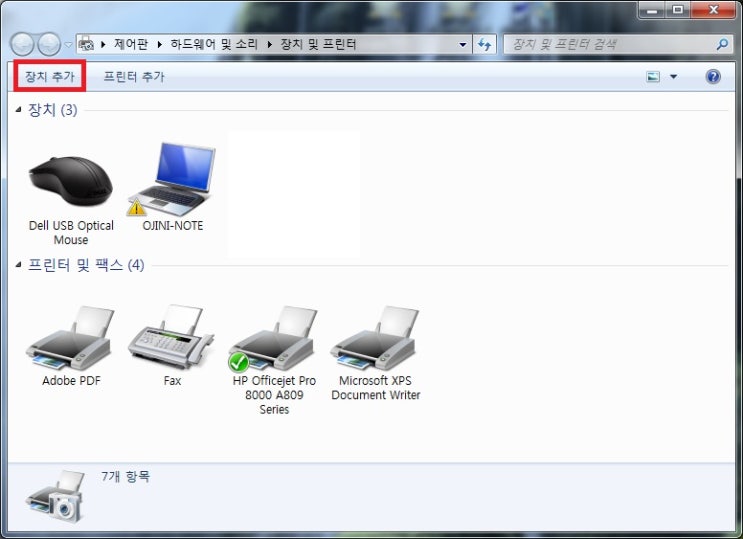
모바일 장치에 Bluetooth 기능을 Enable 하고, 타 장치에 검색이 되도록 설정이 되었다면...
아래와 같이 해당 모바일 장비가 표시가 된다.
해당 장치를 더블 클릭한다.
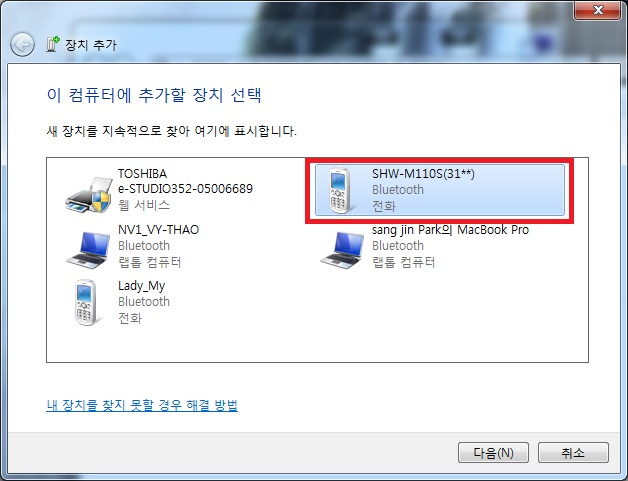
아래와 같이 Pin 값이 표시가 된다.
모바일에도 동일한 번호가 표시가 된다.
모바일 허용을 선택한 다음 노트북에 "예" 선택후 다음을 선택 한다.
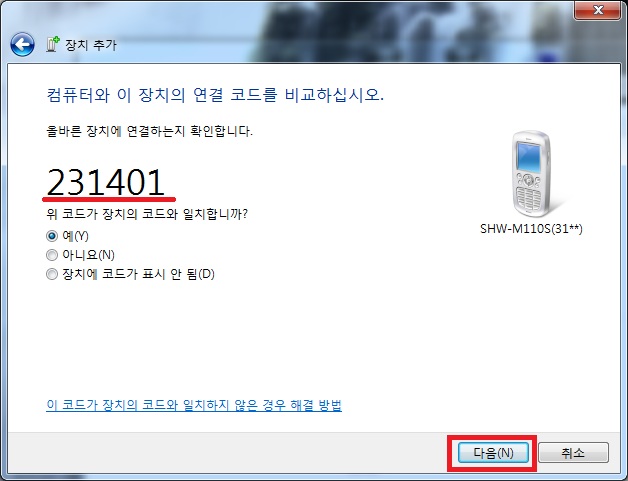
장치 추가까지 완료가 되었다.
해당 화면을 닫는다.
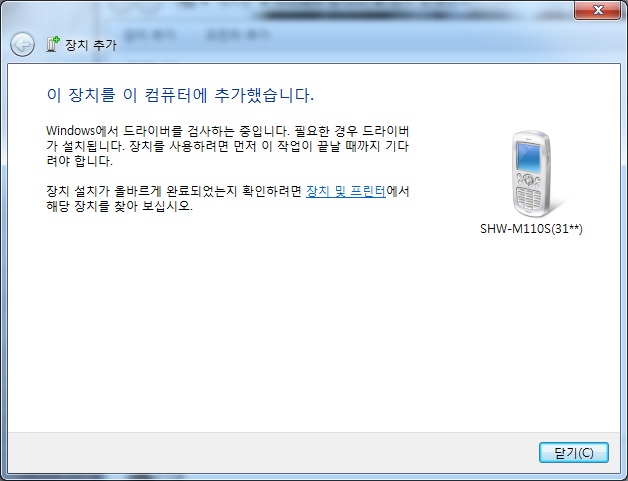
아래와 같이 장치에 모바일 장비가 추가됨을 확인 가능하다.
해당 장비는 Bluetooth 기능이 Enable 될때 표시되므로, 혹시나 Bluetooth 기능을 Disable 한뒤 없어졌다고 걱정할 필요가 없다.
해당 항목을 더블클릭 한다.
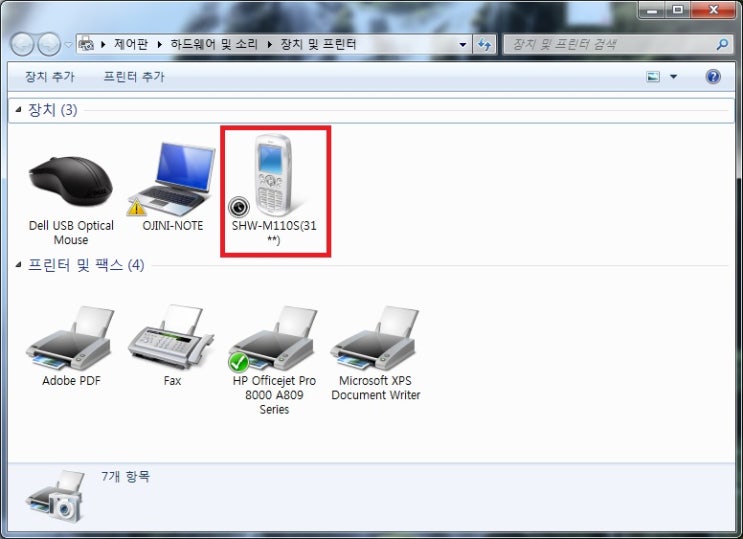
아래와 같이 장치를 연결할때 해당 PIN 값이 맞는지 확인을 한다.
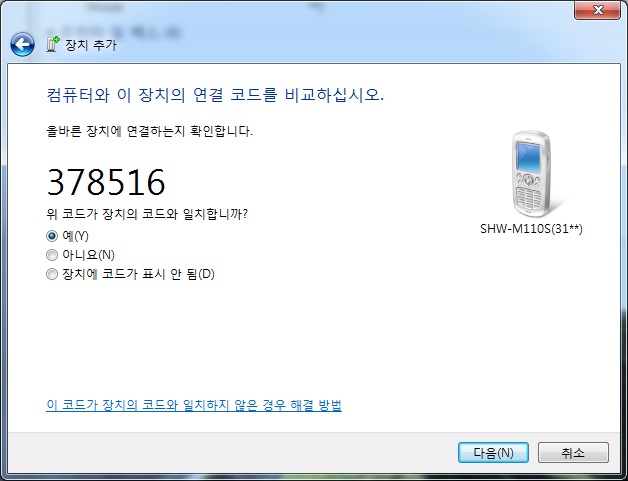
아래와 같이 "Bluetooth 장치 작동 및 설정"화면에서 연결 과정이 발생하고,
연결이 완료되면 파일 Copy 및 장치 사용이 가능하게된다.
난 Data Cable 역활을 대신 하는것이므로, "원격 폴더 찾아보기"를 실행한다.
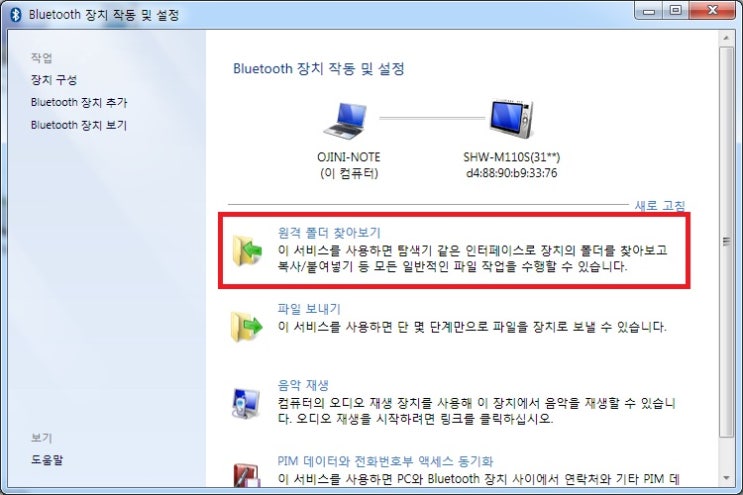
모바일에 있는 파일과 폴더가 표시가 된다.
이제 Data Cable 없이도 파일 전송이 가능해졌다!!! ㅎㅎ
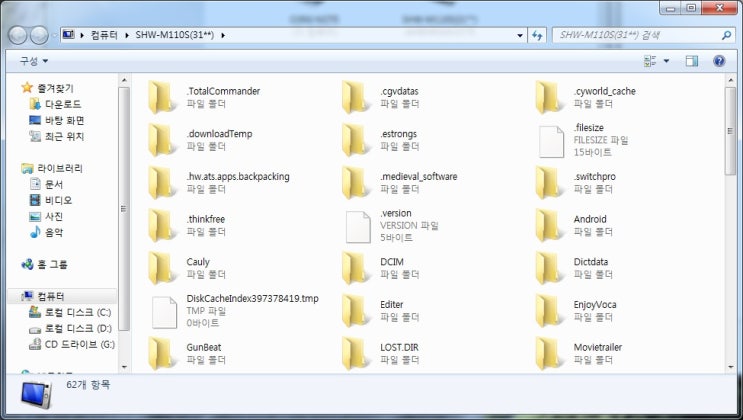
모바일 어플중 Bluetooth 전송 프로그램을 사용해도 된다.
하지만, 해당 프로그램을 사용하기 위해서도 위에 설명한 장치 설치는 필요하다.
또한 Blurtooth를 사용해본 결과... 속도는 넘 기대하지 말아야 한다. ㅡㅡ;
이상~!!!
블루투스를 통한 모바일-노트북 셋팅법 끝
[출처] 블루투스 - 노트북 연결 방법|작성자 뚫어뽕